當我們需要利用圖表來對比兩組數據的差異時,通常會用到塔形圖,來看看吧!
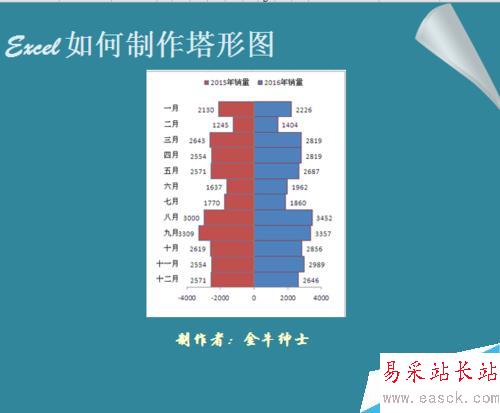
方法/步驟
如圖,數據表是2015和2016年的同比數據,我們希望做成圖中的效果
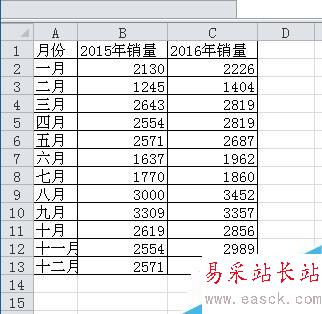
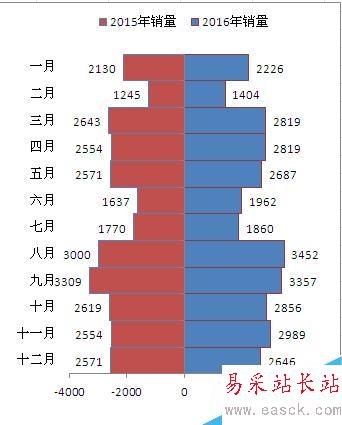
第一步,在D列添加輔助列D2=-B2,向下填充
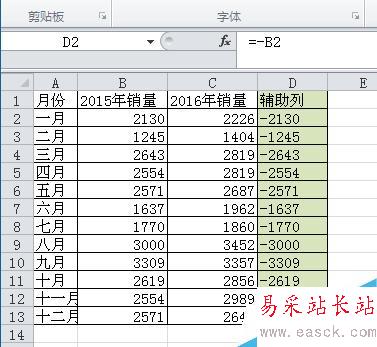
第二步,按住Ctrl鍵選中ACD列,插入條形圖,生成下圖
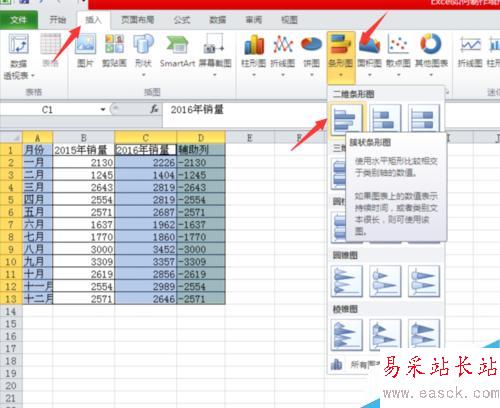
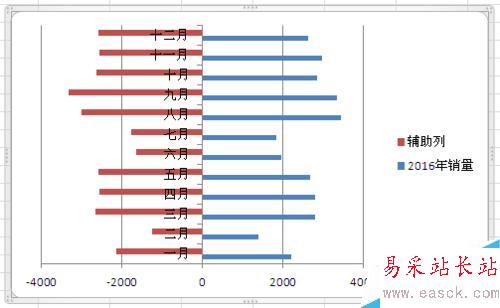
第三步,設置數據系列,系列重疊100%,分類間距0%,效果如圖
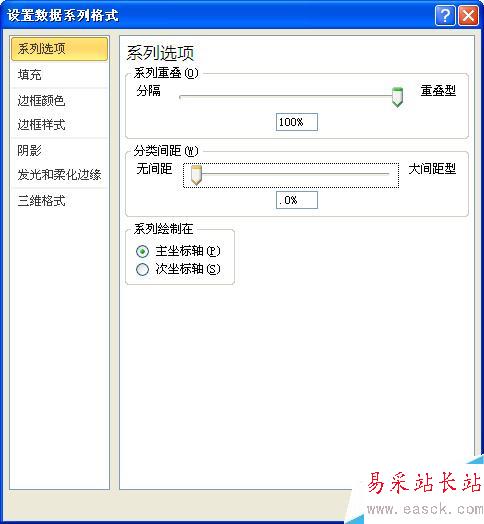
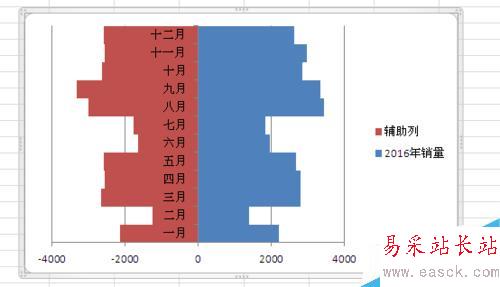
第四步,設置垂直軸格式,“逆序類別”前打勾,“坐標軸標簽”選“低”,“橫坐標軸交叉”選“最大分類”,確定后效果如圖
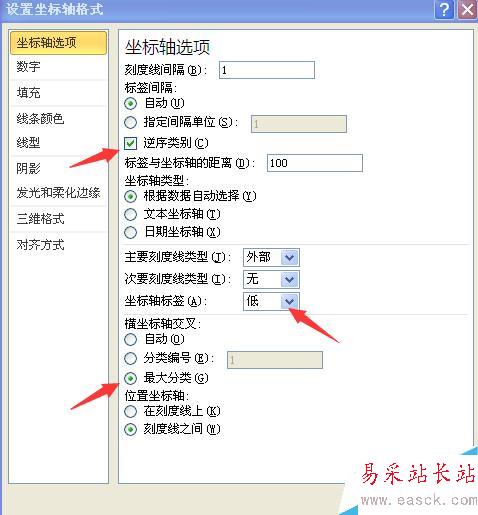
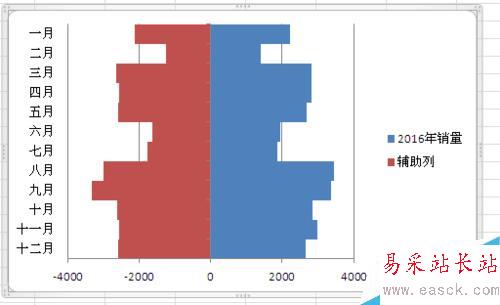
第五步,設置圖例格式,“圖例位置”選“靠上”
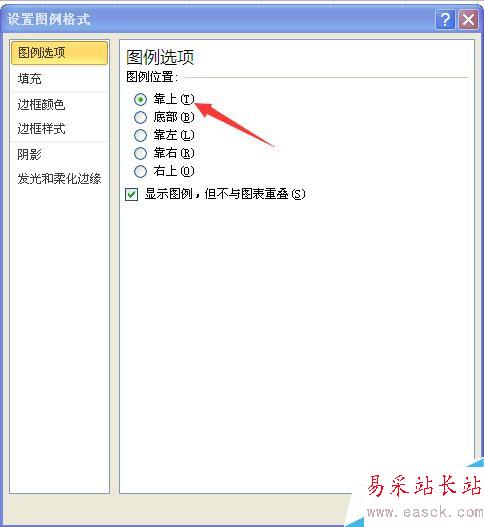
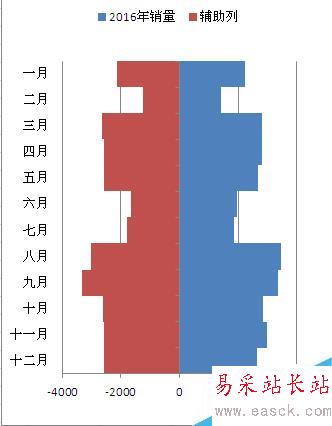
第六步,右鍵單擊兩邊條形,選“添加數據標簽”
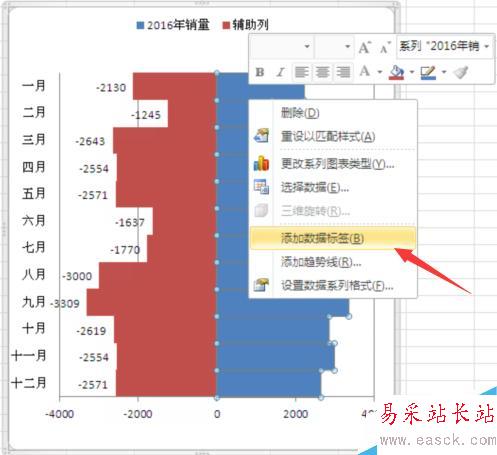
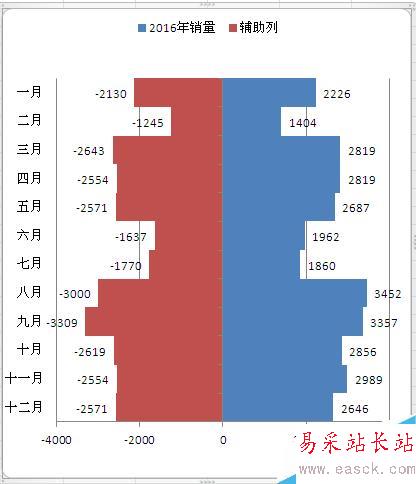
第七步,此時的圖例和紅色條形的數據標簽都是有問題的,先解決數據標簽問題,設置數據標簽格式,選中“數字”——“自定義”,在格式代碼中輸入0;0;;,點擊”添加“,效果如圖
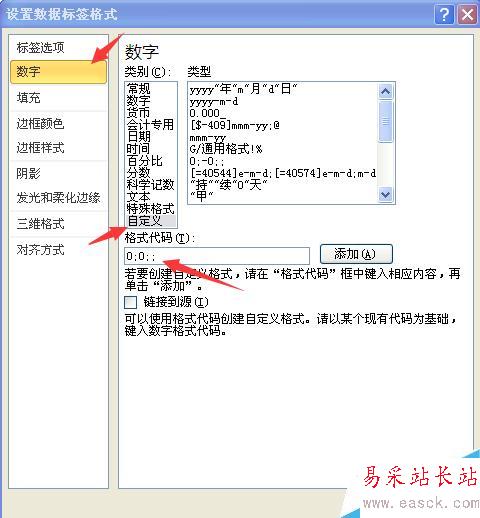

第八步,右鍵單圖表區域,選”選擇數據“,在設置框中,把”輔助列”系列上移
新聞熱點
疑難解答